Неточная длина линий, размытое изображение, неровная бумага на принтере HP Designjet T1120
Неточная длина линий
Если при измерении длины линий на отпечатке было обнаружено, что они недостаточно точны для данного вида печати, можно попытаться улучшить точность длины линий следующими способами.
1. Печать на матовой пленке HP, для которой точность длины печатаемых линий указывается заранее.
Полиэфирная пленка в десять раз стабильнее по размерам, чем бумага. Однако при использовании пленки, толщина которой меньше или больше толщины матовой пленки HP, точность длины линий снизится.
2. Установите ползунок качества печати в положение Качество.
3. Поддерживайте в помещении постоянную температуру от 10 до 30°C (от 50 до 86°F).
4. Перед печатью загрузите рулон пленки в принтер и оставьте его на пять минут.
5. Если точность длины линий все еще неудовлетворительна, попробуйте провести процедуру повторной калибровки подачи бумаги.
Изображение в целом размытое или зернистое

1. Убедитесь, что загружен именно тот тип бумаги, который выбран на передней панели и в приложении. Для просмотра сведений на передней панели нажмите клавишу Обзор инфо о бумаге на передней панели.
2. Убедитесь, что печать производится на предназначенной для этого стороне бумаги.
Убедитесь, что используются надлежащие параметры качества печати. В некоторых случаях недостатки качества печати можно устранить, просто выбрав более высокий уровень качества печати. Например, если ползунок качества печати установлен в положение Скорость, попробуйте переместить его в положение Качество. После изменения параметров качества печати следует заново напечатать задание, если неполадки устранены.
Выберите на передней панели значок «Чернила», а затем — пункт Сведения о головках, чтобы просмотреть состояние выравнивания печатающих головок. Состояние ОЖИДАНИЕ означает, что необходимо выровнять печатающие головки. После выравнивания можно заново напечатать задание, если неполадки были устранены.
Нажмите клавишу Обзор инфо о бумаге на передней панели, чтобы просмотреть состояние калибровки подачи бумаги. Состояние ОЖИДАНИЕ означает, что необходимо выполнить калибровку.
Если после выполнения всех указанных выше действий неполадки устранить не удалось, обратитесь к местному представителю отдела обслуживания клиентов за поддержкой.
Неровная бумага
Если бумага лежит неровно при выходе из принтера и на ней имеются мелкие складки, скорее всего, на печатном изображении будут видны такие дефекты, как вертикальные полоски. Это может произойти в том случае, когда используется тонкая бумага, которая пропитывается чернилами.
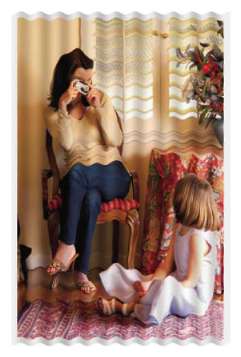
Убедитесь, что загружен именно тот тип бумаги, который выбран на передней панели и в приложении. Для просмотра сведений на передней панели нажмите клавишу Обзор инфо о бумаге на передней панели.
Попробуйте выбрать более плотный тип бумаги, например HP Heavyweight Coated Paper или HP Super Heavyweight Plus Matte Paper.
Выберите тип бумаги, которая слегка тоньше загруженной; это заставит принтер расходовать меньшее количество чернил. Ниже приведены несколько примеров типов бумаги в порядке возрастания плотности. Обычная бумага, бумага с покрытием, плотная бумага с покрытием, сверхплотная матовая бумага высшего качества.
<<<назад
далее>>>
при использовании материалов ссылка на сайт awella.ru обязательна
|